display JEEP COMPASS 2019 Instructieboek (in Dutch)
[x] Cancel search | Manufacturer: JEEP, Model Year: 2019, Model line: COMPASS, Model: JEEP COMPASS 2019Pages: 400, PDF Size: 6.72 MB
Page 331 of 400
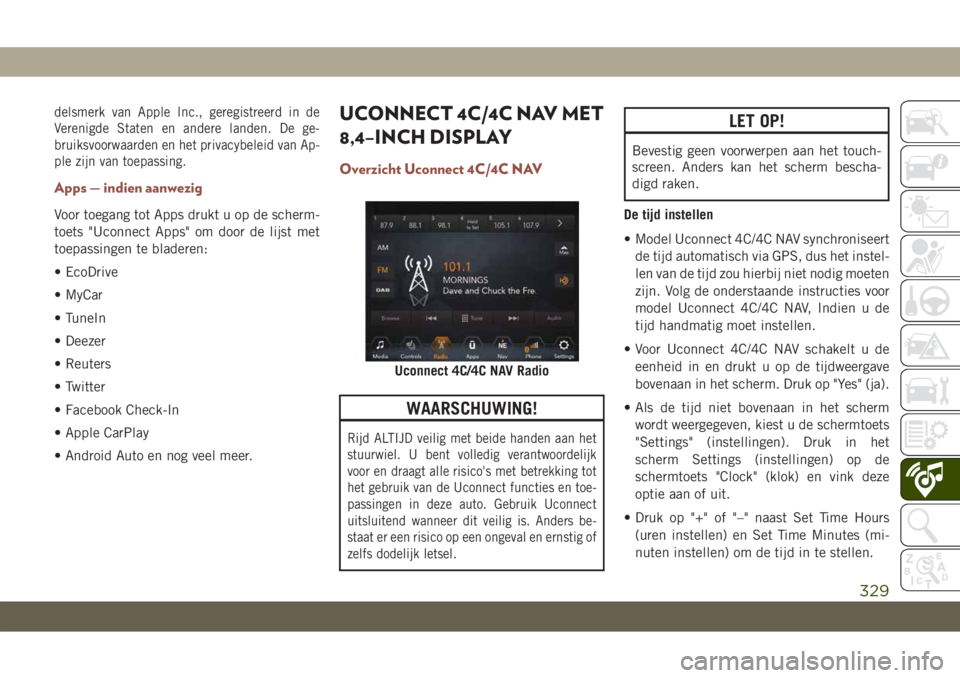
delsmerk van Apple Inc., geregistreerd in de
Verenigde Staten en andere landen. De ge-
bruiksvoorwaarden en het privacybeleid van Ap-
ple zijn van toepassing.
Apps — indien aanwezig
Voor toegang tot Apps drukt u op de scherm-
toets "Uconnect Apps" om door de lijst met
toepassingen te bladeren:
• EcoDrive
• MyCar
• TuneIn
• Deezer
• Reuters
• Twitter
• Facebook Check-In
• Apple CarPlay
• Android Auto en nog veel meer.
UCONNECT 4C/4C NAV MET
8,4–INCH DISPLAY
Overzicht Uconnect 4C/4C NAV
WAARSCHUWING!
Rijd ALTIJD veilig met beide handen aan het
stuurwiel. U bent volledig verantwoordelijk
voor en draagt alle risico's met betrekking tot
het gebruik van de Uconnect functies en toe-
passingen in deze auto. Gebruik Uconnect
uitsluitend wanneer dit veilig is. Anders be-
staat er een risico op een ongeval en ernstig of
zelfs dodelijk letsel.
LET OP!
Bevestig geen voorwerpen aan het touch-
screen. Anders kan het scherm bescha-
digd raken.
De tijd instellen
• Model Uconnect 4C/4C NAV synchroniseert
de tijd automatisch via GPS, dus het instel-
len van de tijd zou hierbij niet nodig moeten
zijn. Volg de onderstaande instructies voor
model Uconnect 4C/4C NAV, Indien u de
tijd handmatig moet instellen.
• Voor Uconnect 4C/4C NAV schakelt u de
eenheid in en drukt u op de tijdweergave
bovenaan in het scherm. Druk op "Yes" (ja).
• Als de tijd niet bovenaan in het scherm
wordt weergegeven, kiest u de schermtoets
"Settings" (instellingen). Druk in het
scherm Settings (instellingen) op de
schermtoets "Clock" (klok) en vink deze
optie aan of uit.
• Druk op "+" of "–" naast Set Time Hours
(uren instellen) en Set Time Minutes (mi-
nuten instellen) om de tijd in te stellen.
Uconnect 4C/4C NAV Radio
329
Page 332 of 400
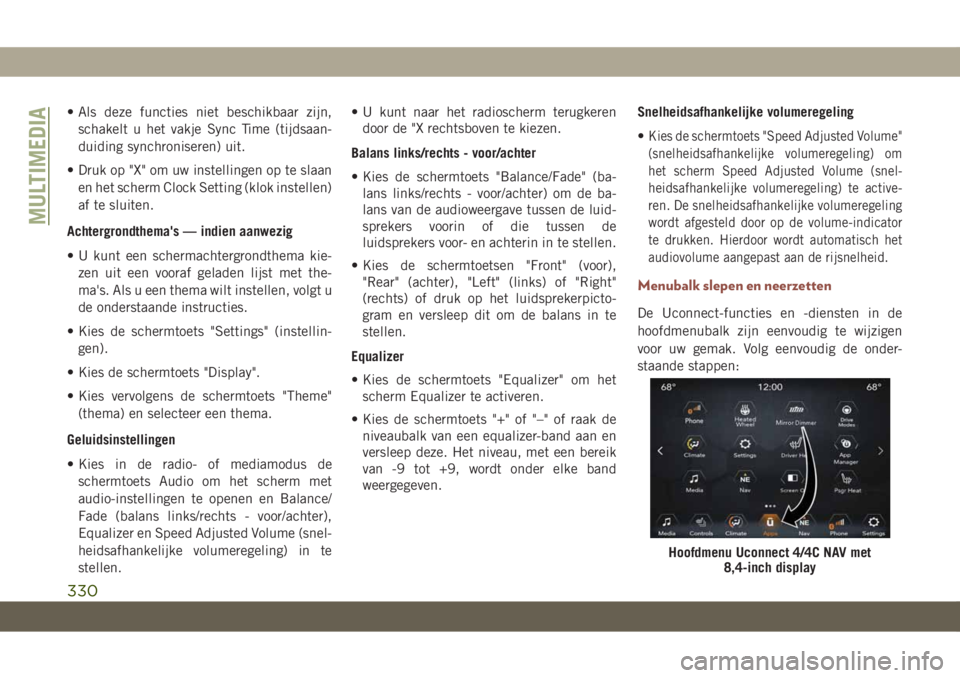
• Als deze functies niet beschikbaar zijn,
schakelt u het vakje Sync Time (tijdsaan-
duiding synchroniseren) uit.
• Druk op "X" om uw instellingen op te slaan
en het scherm Clock Setting (klok instellen)
af te sluiten.
Achtergrondthema's — indien aanwezig
• U kunt een schermachtergrondthema kie-
zen uit een vooraf geladen lijst met the-
ma's. Als u een thema wilt instellen, volgt u
de onderstaande instructies.
• Kies de schermtoets "Settings" (instellin-
gen).
• Kies de schermtoets "Display".
• Kies vervolgens de schermtoets "Theme"
(thema) en selecteer een thema.
Geluidsinstellingen
• Kies in de radio- of mediamodus de
schermtoets Audio om het scherm met
audio-instellingen te openen en Balance/
Fade (balans links/rechts - voor/achter),
Equalizer en Speed Adjusted Volume (snel-
heidsafhankelijke volumeregeling) in te
stellen.• U kunt naar het radioscherm terugkeren
door de "X rechtsboven te kiezen.
Balans links/rechts - voor/achter
• Kies de schermtoets "Balance/Fade" (ba-
lans links/rechts - voor/achter) om de ba-
lans van de audioweergave tussen de luid-
sprekers voorin of die tussen de
luidsprekers voor- en achterin in te stellen.
• Kies de schermtoetsen "Front" (voor),
"Rear" (achter), "Left" (links) of "Right"
(rechts) of druk op het luidsprekerpicto-
gram en versleep dit om de balans in te
stellen.
Equalizer
• Kies de schermtoets "Equalizer" om het
scherm Equalizer te activeren.
• Kies de schermtoets "+" of "–" of raak de
niveaubalk van een equalizer-band aan en
versleep deze. Het niveau, met een bereik
van -9 tot +9, wordt onder elke band
weergegeven.Snelheidsafhankelijke volumeregeling
•
Kies de schermtoets "Speed Adjusted Volume"
(snelheidsafhankelijke volumeregeling) om
het scherm Speed Adjusted Volume (snel-
heidsafhankelijke volumeregeling) te active-
ren. De snelheidsafhankelijke volumeregeling
wordt afgesteld door op de volume-indicator
te drukken. Hierdoor wordt automatisch het
audiovolume aangepast aan de rijsnelheid.
Menubalk slepen en neerzetten
De Uconnect-functies en -diensten in de
hoofdmenubalk zijn eenvoudig te wijzigen
voor uw gemak. Volg eenvoudig de onder-
staande stappen:
Hoofdmenu Uconnect 4/4C NAV met
8,4-inch display
MULTIMEDIA
330
Page 334 of 400
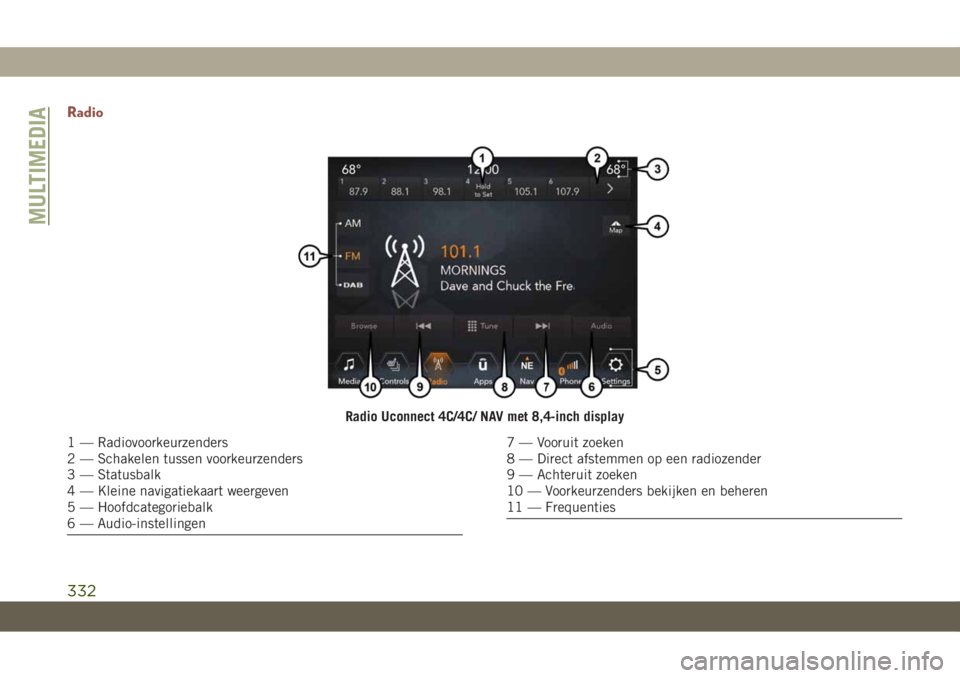
Radio
Radio Uconnect 4C/4C/ NAV met 8,4-inch display
1 — Radiovoorkeurzenders
2 — Schakelen tussen voorkeurzenders
3 — Statusbalk
4 — Kleine navigatiekaart weergeven
5 — Hoofdcategoriebalk
6 — Audio-instellingen7 — Vooruit zoeken
8 — Direct afstemmen op een radiozender
9 — Achteruit zoeken
10 — Voorkeurzenders bekijken en beheren
11 — Frequenties
MULTIMEDIA
332
Page 344 of 400
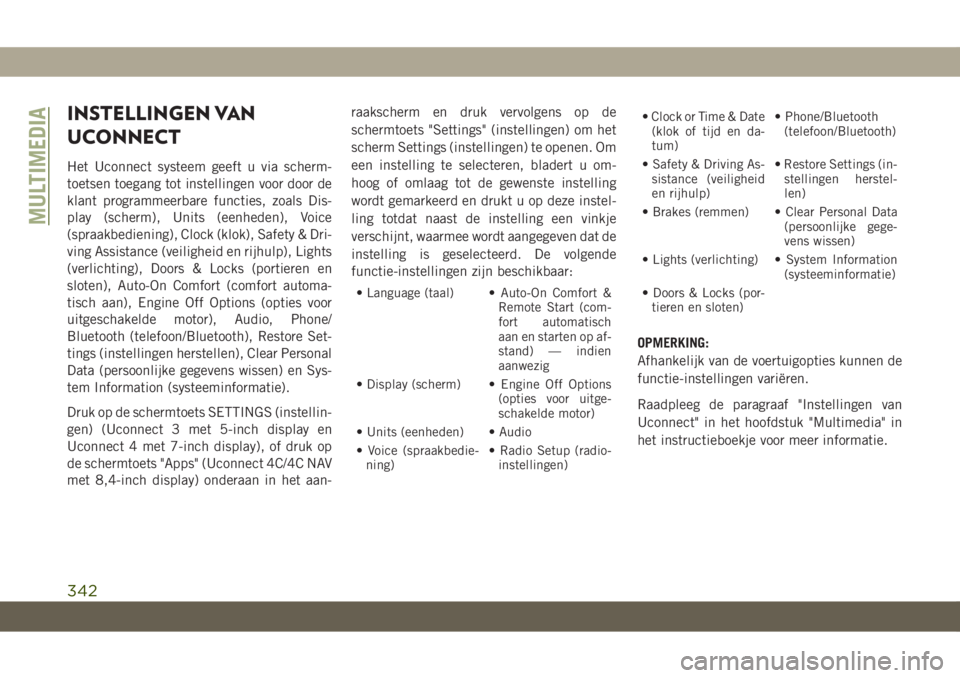
INSTELLINGEN VAN
UCONNECT
Het Uconnect systeem geeft u via scherm-
toetsen toegang tot instellingen voor door de
klant programmeerbare functies, zoals Dis-
play (scherm), Units (eenheden), Voice
(spraakbediening), Clock (klok), Safety & Dri-
ving Assistance (veiligheid en rijhulp), Lights
(verlichting), Doors & Locks (portieren en
sloten), Auto-On Comfort (comfort automa-
tisch aan), Engine Off Options (opties voor
uitgeschakelde motor), Audio, Phone/
Bluetooth (telefoon/Bluetooth), Restore Set-
tings (instellingen herstellen), Clear Personal
Data (persoonlijke gegevens wissen) en Sys-
tem Information (systeeminformatie).
Druk op de schermtoets SETTINGS (instellin-
gen) (Uconnect 3 met 5-inch display en
Uconnect 4 met 7-inch display), of druk op
de schermtoets "Apps" (Uconnect 4C/4C NAV
met 8,4-inch display) onderaan in het aan-raakscherm en druk vervolgens op de
schermtoets "Settings" (instellingen) om het
scherm Settings (instellingen) te openen. Om
een instelling te selecteren, bladert u om-
hoog of omlaag tot de gewenste instelling
wordt gemarkeerd en drukt u op deze instel-
ling totdat naast de instelling een vinkje
verschijnt, waarmee wordt aangegeven dat de
instelling is geselecteerd. De volgende
functie-instellingen zijn beschikbaar:
• Language (taal) • Auto-On Comfort &
Remote Start (com-
fort automatisch
aan en starten op af-
stand) — indien
aanwezig
• Display (scherm) • Engine Off Options
(opties voor uitge-
schakelde motor)
• Units (eenheden) • Audio
• Voice (spraakbedie-
ning)• Radio Setup (radio-
instellingen)• Clock or Time & Date
(klok of tijd en da-
tum)• Phone/Bluetooth
(telefoon/Bluetooth)
• Safety & Driving As-
sistance (veiligheid
en rijhulp)• Restore Settings (in-
stellingen herstel-
len)
• Brakes (remmen) • Clear Personal Data
(persoonlijke gege-
vens wissen)
• Lights (verlichting) • System Information
(systeeminformatie)
• Doors & Locks (por-
tieren en sloten)
OPMERKING:
Afhankelijk van de voertuigopties kunnen de
functie-instellingen variëren.
Raadpleeg de paragraaf "Instellingen van
Uconnect" in het hoofdstuk "Multimedia" in
het instructieboekje voor meer informatie.
MULTIMEDIA
342
Page 347 of 400
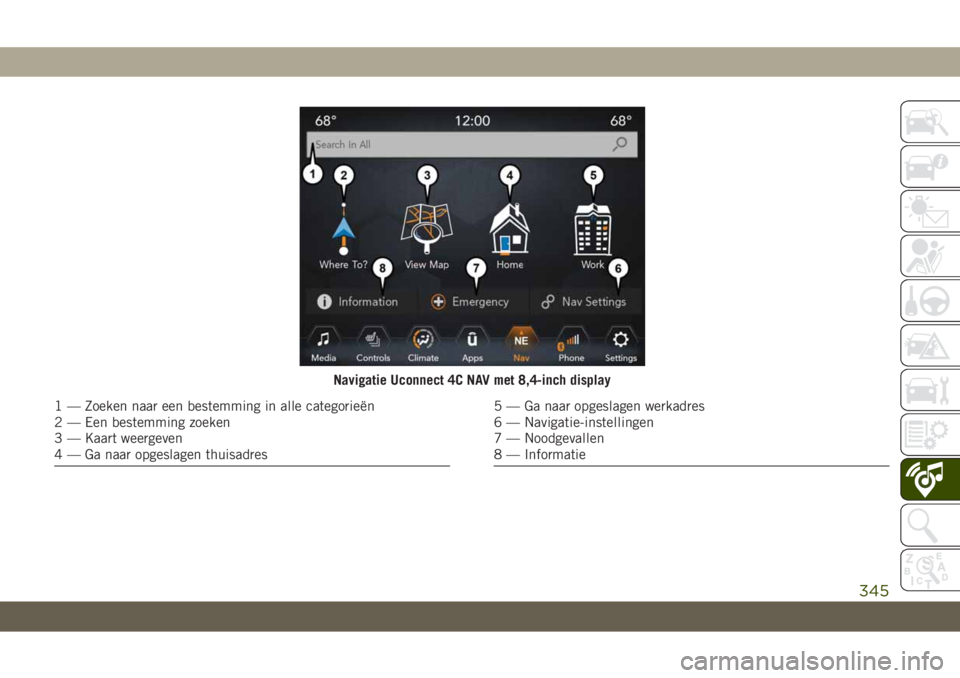
Navigatie Uconnect 4C NAV met 8,4-inch display
1 — Zoeken naar een bestemming in alle categorieën
2 — Een bestemming zoeken
3 — Kaart weergeven
4 — Ga naar opgeslagen thuisadres5 — Ga naar opgeslagen werkadres
6 — Navigatie-instellingen
7 — Noodgevallen
8 — Informatie
345
Page 349 of 400
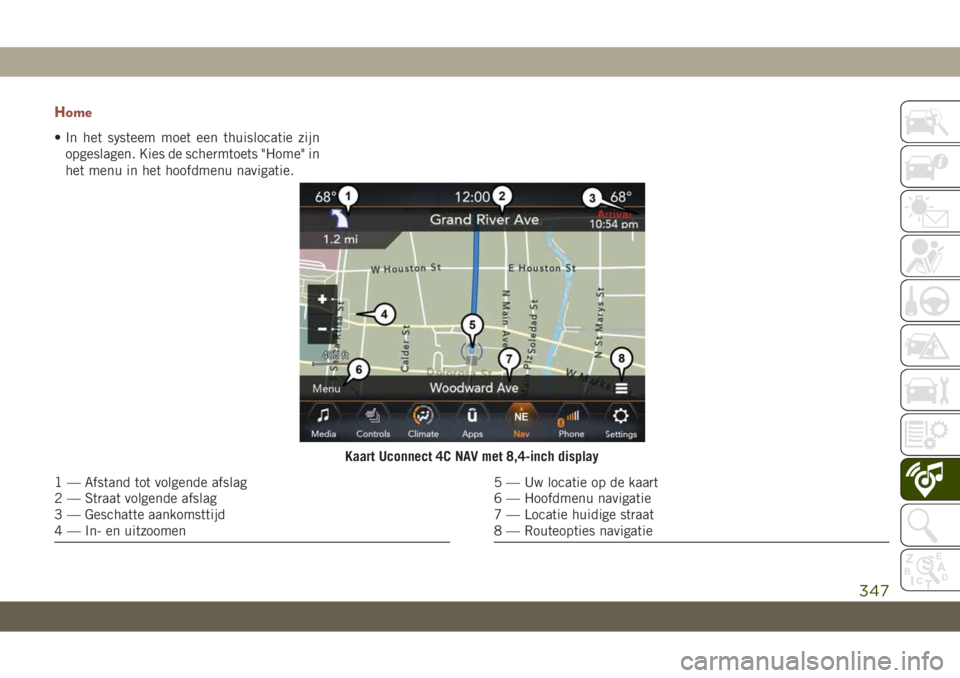
Home
• In het systeem moet een thuislocatie zijn
opgeslagen. Kies de schermtoets "Home" in
het menu in het hoofdmenu navigatie.
Kaart Uconnect 4C NAV met 8,4-inch display
1 — Afstand tot volgende afslag
2 — Straat volgende afslag
3 — Geschatte aankomsttijd
4 — In- en uitzoomen5 — Uw locatie op de kaart
6 — Hoofdmenu navigatie
7 — Locatie huidige straat
8 — Routeopties navigatie
347
Page 351 of 400
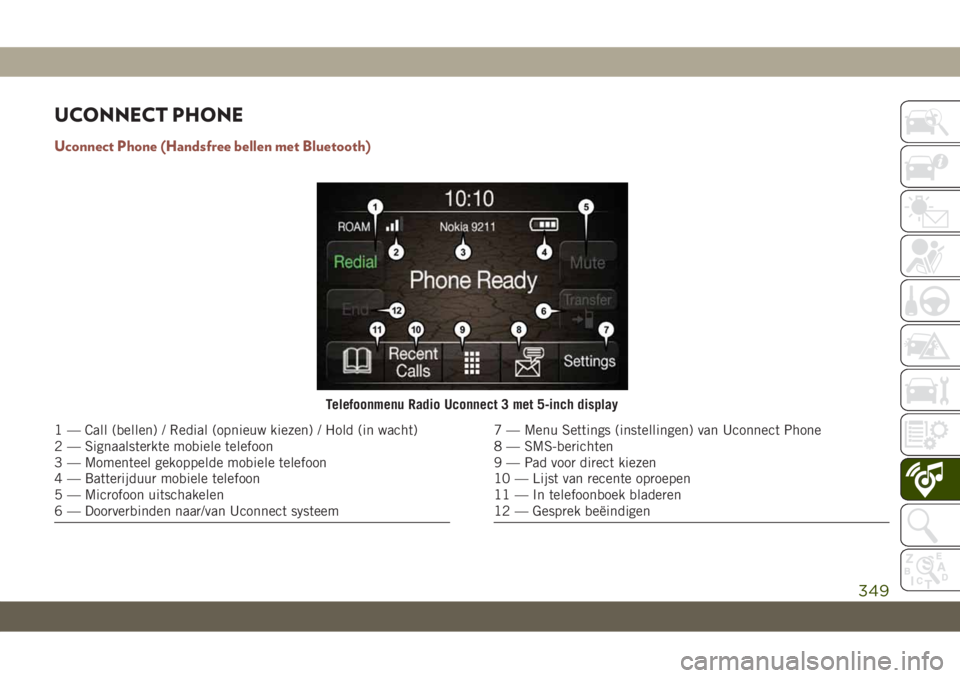
UCONNECT PHONE
Uconnect Phone (Handsfree bellen met Bluetooth)
Telefoonmenu Radio Uconnect 3 met 5-inch display
1 — Call (bellen) / Redial (opnieuw kiezen) / Hold (in wacht)
2 — Signaalsterkte mobiele telefoon
3 — Momenteel gekoppelde mobiele telefoon
4 — Batterijduur mobiele telefoon
5 — Microfoon uitschakelen
6 — Doorverbinden naar/van Uconnect systeem7 — Menu Settings (instellingen) van Uconnect Phone
8 — SMS-berichten
9 — Pad voor direct kiezen
10 — Lijst van recente oproepen
11 — In telefoonboek bladeren
12 — Gesprek beëindigen
349
Page 352 of 400
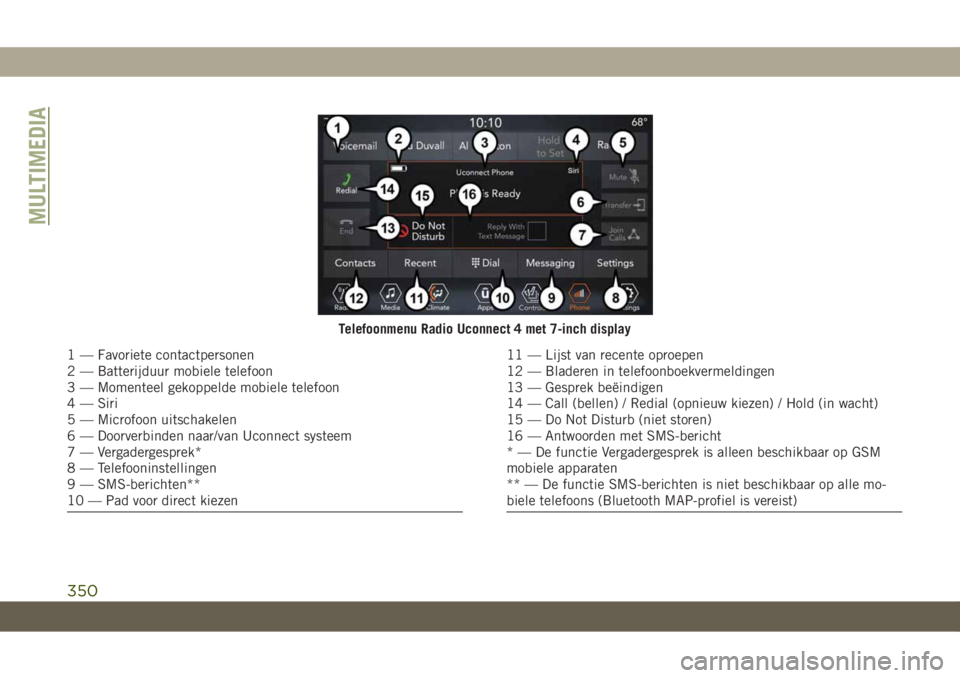
Telefoonmenu Radio Uconnect 4 met 7-inch display
1 — Favoriete contactpersonen
2 — Batterijduur mobiele telefoon
3 — Momenteel gekoppelde mobiele telefoon
4 — Siri
5 — Microfoon uitschakelen
6 — Doorverbinden naar/van Uconnect systeem
7 — Vergadergesprek*
8 — Telefooninstellingen
9 — SMS-berichten**
10 — Pad voor direct kiezen11 — Lijst van recente oproepen
12 — Bladeren in telefoonboekvermeldingen
13 — Gesprek beëindigen
14 — Call (bellen) / Redial (opnieuw kiezen) / Hold (in wacht)
15 — Do Not Disturb (niet storen)
16 — Antwoorden met SMS-bericht
* — De functie Vergadergesprek is alleen beschikbaar op GSM
mobiele apparaten
** — De functie SMS-berichten is niet beschikbaar op alle mo-
biele telefoons (Bluetooth MAP-profiel is vereist)
MULTIMEDIA
350
Page 353 of 400
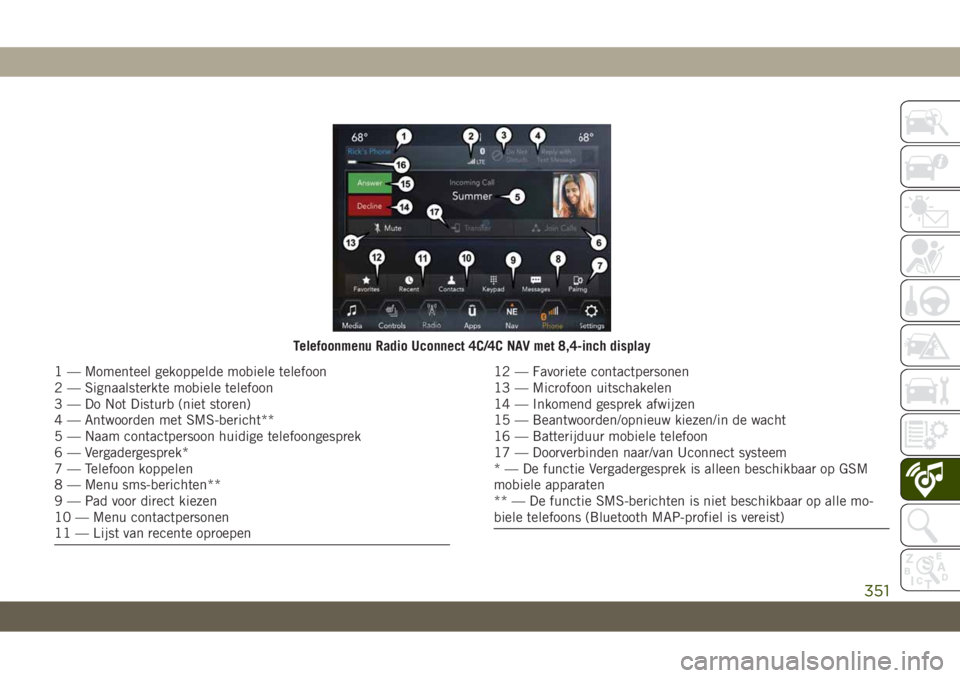
Telefoonmenu Radio Uconnect 4C/4C NAV met 8,4-inch display
1 — Momenteel gekoppelde mobiele telefoon
2 — Signaalsterkte mobiele telefoon
3 — Do Not Disturb (niet storen)
4 — Antwoorden met SMS-bericht**
5 — Naam contactpersoon huidige telefoongesprek
6 — Vergadergesprek*
7 — Telefoon koppelen
8 — Menu sms-berichten**
9 — Pad voor direct kiezen
10 — Menu contactpersonen
11 — Lijst van recente oproepen12 — Favoriete contactpersonen
13 — Microfoon uitschakelen
14 — Inkomend gesprek afwijzen
15 — Beantwoorden/opnieuw kiezen/in de wacht
16 — Batterijduur mobiele telefoon
17 — Doorverbinden naar/van Uconnect systeem
* — De functie Vergadergesprek is alleen beschikbaar op GSM
mobiele apparaten
** — De functie SMS-berichten is niet beschikbaar op alle mo-
biele telefoons (Bluetooth MAP-profiel is vereist)
351
Page 354 of 400
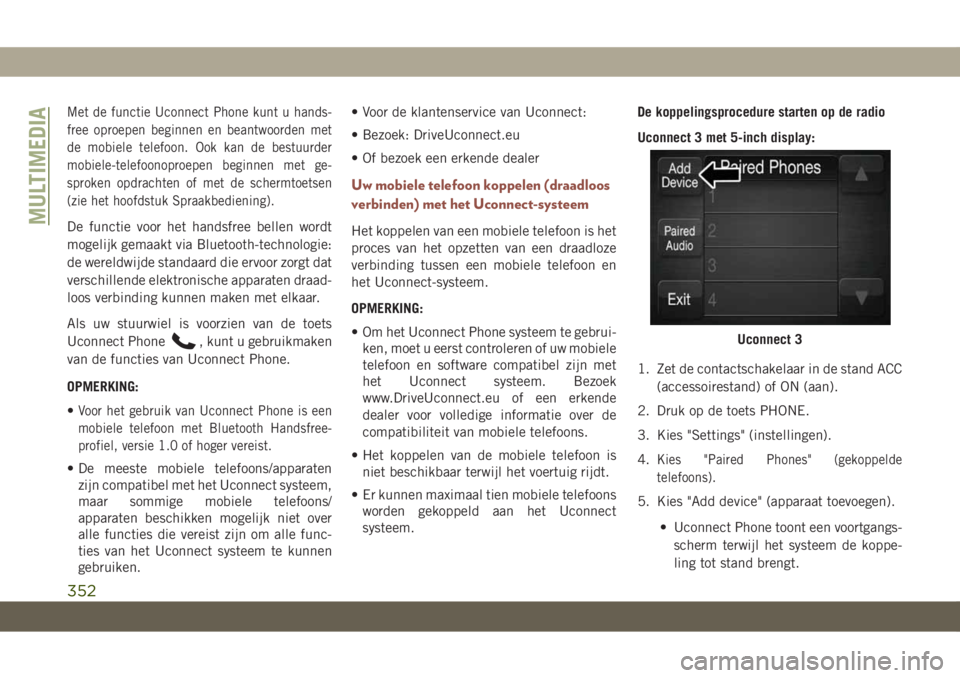
Met de functie Uconnect Phone kunt u hands-
free oproepen beginnen en beantwoorden met
de mobiele telefoon. Ook kan de bestuurder
mobiele-telefoonoproepen beginnen met ge-
sproken opdrachten of met de schermtoetsen
(zie het hoofdstuk Spraakbediening).
De functie voor het handsfree bellen wordt
mogelijk gemaakt via Bluetooth-technologie:
de wereldwijde standaard die ervoor zorgt dat
verschillende elektronische apparaten draad-
loos verbinding kunnen maken met elkaar.
Als uw stuurwiel is voorzien van de toets
Uconnect Phone
, kunt u gebruikmaken
van de functies van Uconnect Phone.
OPMERKING:
•
Voor het gebruik van Uconnect Phone is een
mobiele telefoon met Bluetooth Handsfree-
profiel, versie 1.0 of hoger vereist.
• De meeste mobiele telefoons/apparaten
zijn compatibel met het Uconnect systeem,
maar sommige mobiele telefoons/
apparaten beschikken mogelijk niet over
alle functies die vereist zijn om alle func-
ties van het Uconnect systeem te kunnen
gebruiken.• Voor de klantenservice van Uconnect:
• Bezoek: DriveUconnect.eu
• Of bezoek een erkende dealer
Uw mobiele telefoon koppelen (draadloos
verbinden) met het Uconnect-systeem
Het koppelen van een mobiele telefoon is het
proces van het opzetten van een draadloze
verbinding tussen een mobiele telefoon en
het Uconnect-systeem.
OPMERKING:
• Om het Uconnect Phone systeem te gebrui-
ken, moet u eerst controleren of uw mobiele
telefoon en software compatibel zijn met
het Uconnect systeem. Bezoek
www.DriveUconnect.eu of een erkende
dealer voor volledige informatie over de
compatibiliteit van mobiele telefoons.
• Het koppelen van de mobiele telefoon is
niet beschikbaar terwijl het voertuig rijdt.
• Er kunnen maximaal tien mobiele telefoons
worden gekoppeld aan het Uconnect
systeem.De koppelingsprocedure starten op de radio
Uconnect 3 met 5-inch display:
1. Zet de contactschakelaar in de stand ACC
(accessoirestand) of ON (aan).
2. Druk op de toets PHONE.
3. Kies "Settings" (instellingen).
4.
Kies "Paired Phones" (gekoppelde
telefoons).
5. Kies "Add device" (apparaat toevoegen).
• Uconnect Phone toont een voortgangs-
scherm terwijl het systeem de koppe-
ling tot stand brengt.
Uconnect 3
MULTIMEDIA
352